Si está buscando una guía rápida sobre cómo instalar y configurar una VPN en su dispositivo Android, no busque más allá de esta página. Le mostraremos cómo instalar el líder del mercado ExpressVPN en su teléfono o tableta Android, y luego cómo marcar la configuración para obtener la máxima privacidad y seguridad en línea.
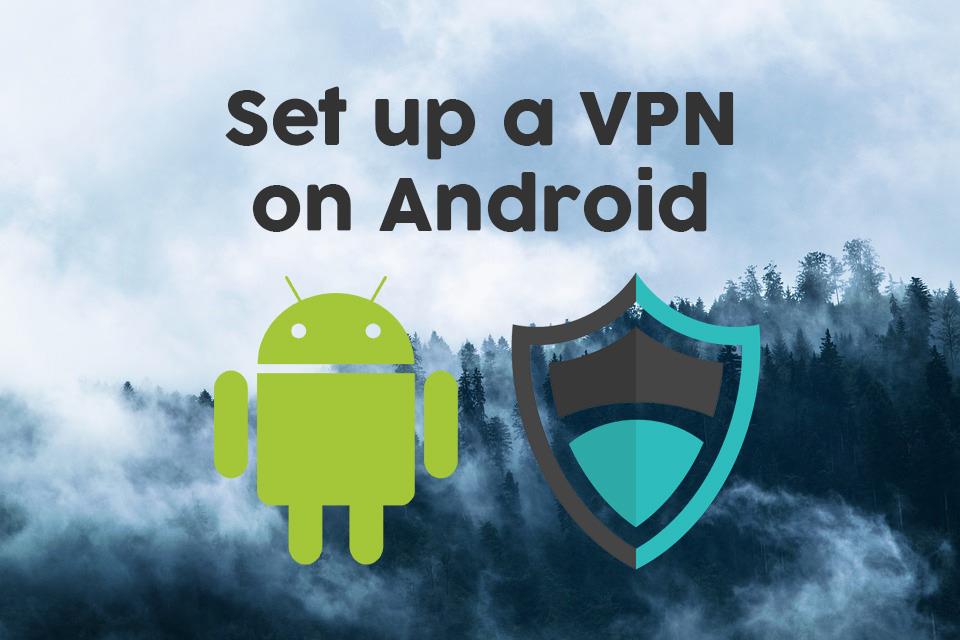
Es posible que ya esté usando una VPN en la computadora de su hogar, pero tal vez haya decidido que también desea proteger su teléfono Android. O tal vez tiene una tableta Android que planea llevar de viaje y desea asegurarse de que sea segura de usar en redes Wi-Fi desconocidas .
Proteja su teléfono o tableta Android con estas excelentes VPN:
- ExpressVPN : la mejor VPN para Android : ExpressVPN tiene algo para cada tipo de usuario de Android: toneladas de configuraciones de VPN modificables para que los usuarios avanzados optimicen sus conexiones, así como una interfaz optimizada que simplemente funciona para usuarios más ocasionales. En cualquier caso, obtendrá el cifrado más fuerte del mundo y la mejor red de servidores.
- IPVanish : confiado por la comunidad de privacidad durante años debido a su excelente reputación de velocidad, seguridad y falta de limitaciones en los tipos de tráfico como torrents y streaming.
En cualquier caso, vale la pena invertir en su privacidad y seguridad eligiendo una red privada virtual para proteger todos sus dispositivos, incluidos teléfonos y tabletas . Hoy te mostraremos cómo configurar una VPN en Android , utilizando los excelentes proveedores de ExpressVPN e IPVanish como ejemplos.
¿Por qué necesita una VPN?
Antes de pasar a las instrucciones de configuración, repasemos algunas de las razones por las que es posible que desee utilizar una VPN:
- Mejora tu seguridad. Siempre que use su dispositivo Android para conectarse a una red Wi-Fi pública como las que encuentra en cafés o aeropuertos, su dispositivo podría ser vulnerable a los piratas informáticos . Esto se debe a que otras personas que están conectadas a la misma red que usted pueden acceder a la información que envía a través de Internet, que podría incluir sus correos electrónicos, contraseñas o detalles de tarjetas de crédito . Una VPN lo mantiene a salvo al encriptar todos los datos que su dispositivo envía a través de Internet, lo que hace imposible que otros los vean.
- Conserva tu privacidad . Cuando usa una conexión a Internet no segura en casa, su ISP podrá rastrear y registrar cada paso de su actividad en Internet. Si desea mantener su actividad privada, especialmente si va a transmitir o descargar contenido ilegalmente, entonces necesita una VPN. Cifrar su tráfico evitará que su ISP o cualquier otra persona espíe su uso de Internet.
- Evite las restricciones regionales . Algunos sitios web, especialmente los sitios web de transmisión de video, solo permitirán el acceso desde regiones geográficas particulares . Habrá notado esto si tiene una cuenta de Netflix e intenta usar el sitio mientras viaja ; la selección de videos disponibles será diferente cuando esté fuera del país de lo que obtiene en casa. Una VPN le permite sortear los bloqueos regionales conectándose a un servidor en el país de su elección, haciendo que parezca que está navegando desde cualquier lugar que desee .
Puede ver lo útil que es una VPN para su dispositivo Android, por lo que ahora pasaremos a instalar las VPN.
1. ExpressVPN

Visite expressvpn.com
Uno de nuestros favoritos absolutos VPN para todos los usuarios aquí en TipsWebTech360 es ExpressVPN . Tiene una seguridad de primer nivel, con un sólido cifrado AES de 256 bits (que es casi imposible de descifrar) y una política de no registro para que pueda estar seguro de que la empresa nunca mantendrá registros de su uso de Internet. La red de servidores disponible es enorme, con más de 3000 servidores en 160 ubicaciones diferentes en 94 países, por lo que no tendrá problemas para encontrar un servidor donde lo necesite.
El paquete ExpressVPN incluye una aplicación dedicada para Android, además de software para Windows, Mac OS, iOS y Linux si también desea proteger sus otros dispositivos. El software es fácil de usar, como le mostraremos a continuación, y tiene características especiales como una prueba de velocidad para ayudarlo a encontrar el servidor más rápido al que puede conectarse y una prueba de fugas de DNS y un verificador de dirección IP para asegurarse de que su conexión está debidamente asegurado.
Lea nuestra revisión completa de ExpressVPN .
Pros
- OFERTA ESPECIAL: 3 meses gratis (49% de descuento - enlace a continuación)
- Servidores superrápidos (pérdida de velocidad mínima)
- Cifrado AES-256
- No se mantienen registros de información personal
- Gran soporte (chat 24/7).
Contras
- Alto costo para usuarios de mes a mes.
LO MEJOR PARA ANDROID: ExpressVPN es muy fácil de configurar en su dispositivo Android, pero no tiene problemas con el cifrado de grado militar y velocidades deslumbrantes. Obtenga 3 meses gratis y ahorre 49% en el plan anual. Garantía de devolución de dinero de 30 días incluida.
Cómo instalar la aplicación ExpressVPN para Android
- Encienda su dispositivo Android y abra el cajón de su aplicación
- Seleccione la tienda de Google Play
- Use la barra de búsqueda en la parte superior para buscar ExpressVPN
- Busque la aplicación llamada Express VPN: la mejor VPN para Android . Es el que tiene un logo rojo en forma de V

- Haga clic en el gran botón verde Instalar
- Verá aparecer una pantalla sobre los permisos que la aplicación necesita para ejecutarse. Tendrá que darle permiso para controlar: 1) Compras dentro de la aplicación y 2) Información de conexión Wi-Fi. Haga clic en el botón verde que dice Aceptar
- La aplicación comenzará a descargarse. Puede monitorear el progreso usando la barra de progreso. Una vez que se descargue el archivo, verá el texto .. en la pantalla
- Una vez que se complete la instalación, verá un icono con una marca de verificación en un triángulo en la barra de notificaciones. Ahora puede seleccionar el botón verde que dice Abrir en la pantalla
- Esto abrirá la aplicación ExpressVPN por primera vez.
Cómo configurar la aplicación ExpressVPN para Android
- En la pantalla de bienvenida, verá opciones para iniciar una prueba gratuita o para iniciar sesión con su cuenta. Asumiremos que ya tiene una cuenta, por lo que debe seleccionar Iniciar sesión
- Aparecerá una pantalla de inicio de sesión. Aquí es donde debe ingresar la información de su cuenta ExpressVPN. Ingrese la dirección de correo electrónico y la contraseña que eligió cuando se registró en ExpressVPN
- Ahora haga clic en Iniciar sesión
- Verá una pantalla que dice Activando ... espere y una barra de estado. Espere un momento mientras se carga la aplicación
- Una vez hecho esto, verá un asistente que lo ayudará a configurar su VPN. La primera pantalla dice Configurando su VPN y solo necesita tocar OK para comenzar
- Verá una ventana emergente de Android que le notificará de una solicitud de conexión . Le dirá que el servicio ExpressVPN quiere configurar una conexión VPN que le permita monitorear el tráfico de la red y que solo acepte si confía en la fuente. Queremos configurar una conexión VPN y confiamos en esta fuente, así que haremos clic en Aceptar
- Ahora verá una pantalla sobre informes de fallas, titulada Ayude a mejorar ExpressVPN y que explica la opción para compartir informes de fallas, pruebas de velocidad y conexiones VPN exitosas con ExpressVPN. Aunque estos informes no contienen ningún dato personal, creemos que es mejor no enviarlos para no agotar sus datos móviles. Haga clic en No permitir para no enviar informes de fallas o en Permitir para aceptar enviarlos.
- Ahora la configuración está lista y verá la página de inicio de la aplicación ExpressVPN
Cómo utilizar la aplicación ExpressVPN para Android
- Cuando abra la aplicación ExpressVPN por primera vez, verá un gran icono de botón gris redondo. Todo lo que tienes que hacer es tocar el botón y la aplicación comenzará a conectarte a un servidor VPN.
- Verá un texto que dice ... y tiene la opción de cancelar si demora demasiado. Sin embargo, generalmente solo toma un segundo, luego verá un texto que dice que la VPN está ENCENDIDA y el botón tendrá un fondo verde
- Su conexión VPN ahora está encendida y lo mantiene a salvo . Ahora puede salir de la aplicación ExpressVPN y abrir cualquier otra aplicación como un navegador web. Cuando use sus otras aplicaciones, los datos que envíen a través de Internet estarán encriptados y protegidos. Puede saber que su VPN está activa debido al símbolo de la llave que aparece en su barra de notificaciones cuando se está ejecutando una VPN
- Si está usando otra aplicación y desea verificar el estado de su VPN, puede deslizar hacia abajo desde la parte superior de la pantalla para abrir su área de configuración y notificación. Verá un símbolo V que significa que ExpressVPN se está ejecutando, y en la notificación verá detalles de a qué servidor está conectado, así como una opción para Desconectar si desea desconectarse rápidamente de la VPN sin volver a abrir la aplicación ExpressVPN
- Cuando se conecta a ExpressVPN, de forma predeterminada se conectará mediante la función de ubicación inteligente que encuentra un servidor cerca de usted para velocidades máximas. Sin embargo, si desea conectarse a un servidor en una ubicación en particular, por ejemplo, desea conectarse a un servidor en el Reino Unido para poder ver BBC iPlayer, abra la aplicación ExpressVPN. A la derecha del botón de conexión grande hay un botón redondo más pequeño que dice ELEGIR UBICACIÓN . Haga clic en este
- Ahora verá cuatro opciones principales. En la parte superior hay una barra de búsqueda, donde puede ingresar el nombre de una ciudad o país para buscar rápidamente un servidor en esta ubicación. A continuación, se muestran tres opciones para ordenar los datos: Recomendado, Todos y Recientes . Se recomienda enumerar de manera útil alrededor de 10 de los países más utilizados y más rápidos a los que puede conectarse, con una bandera de cada país para ayudarlo a encontrarlo rápidamente. Si hay un triángulo gris a la izquierda de la bandera, eso significa que hay servidores disponibles en múltiples ubicaciones dentro de ese país; por ejemplo, en el Reino Unido actualmente hay servidores en East London y Berkshire. Todos tiene una lista de todos los servidores disponibles en toda la red, organizados por continente. Y recientes mostrarle los servidores a los que se ha conectado recientemente
- Si está confundido, la aplicación tiene una ¿Cómo elijo la ubicación correcta de VPN? en la sección de preguntas frecuentes que tiene todos los detalles que podría necesitar
- Una vez que haya elegido un servidor para conectarse, tóquelo y estará conectado a la nueva ubicación
- Cuando te desconectes de un servidor y te vuelvas a conectar a otro, recuerda que habrá unos segundos en los que tu conexión a internet no estará protegida. La aplicación le mostrará un recordatorio sobre esto que puede reconocer y marcar la casilla No volver a mostrar para no volver a verlo.
- Si hay una ubicación que usa para sus servidores con frecuencia, puede agregarla a sus favoritos haciendo clic en la estrella a la derecha del nombre del país, que luego se volverá roja. Puede ver una lista de sus favoritos en la pestaña Recientes
- Ahora su VPN está encendida y puede usar Internet con seguridad
OFERTA PARA EL LECTOR: Obtenga 3 meses adicionales gratis aquí con el plan anual de ExpressVPN, lo que equivale a un ahorro del 49%.
2. IPVanish

Visita ipvanish.com
Otro proveedor de VPN por el que tenemos mucho respeto es IPVanish . Tienen una reputación de velocidades ultrarrápidas en sus conexiones, por lo que si buscas una VPN de alto rendimiento, esta es una que definitivamente deberías revisar. Su red de servidores es sustancial, con más de 1300 servidores en 60 países diferentes de todo el mundo, lo que le brinda muchas opciones. La seguridad también es sólida, con cifrado de 256 bits para mantener sus datos seguros junto con una política estricta de no registro para proteger su privacidad.
Además de una aplicación de Android dedicada, el software IPVanish es compatible con muchos otros sistemas operativos, incluidos Windows, Mac OS, iOS, Linux, Fire TV, Windows Phone y Chromebook.
Lea nuestra revisión completa de IPVanish .
OFERTA EXCLUSIVA: Los lectores de TipsWebTech360 pueden ahorrar un enorme 60% aquí en el plan anual de IPVanish, reduciendo el precio mensual a solo $ 4.87 / mes.
Cómo instalar la aplicación IPVanish para Android
- Abre Google Play Store.
- Use la barra de búsqueda en la parte superior para buscar IPVanish
- Busque el artículo IPVanish VPN . Es el que tiene un logo negro y verde con una P

- Haga clic en el gran botón verde Instalar
- Verá aparecer una pantalla sobre los permisos que la aplicación necesita para ejecutarse. Tendrá que darle permiso para controlar la información de su conexión Wi-Fi haciendo clic en el botón verde que dice Aceptar
- La aplicación comenzará a descargarse y comenzará la instalación.
- Verá un icono en la barra de notificaciones una vez que se complete la instalación. Haga clic en el botón verde en la tienda que dice Abrir
- Esto abrirá la aplicación IPVanish
Cómo configurar y usar la aplicación IPVanish para Android
- Cuando abra la aplicación por primera vez, verá una pantalla de inicio de sesión. Ingrese su nombre de usuario y su contraseña , luego haga clic en Iniciar sesión
- Si es la primera vez que usa la aplicación, verá un tutorial. Haga clic en Comenzar tutorial para ver el tutorial o en Omitir si ya sabe cómo usar el software.
- El tutorial le mostrará las características clave de la aplicación y cómo usarla. Recomendamos que los usuarios que lo utilizan por primera vez lo revisen
- Una vez que se complete o se salte el tutorial, se lo dirigirá a la pantalla de inicio de IPVanish. En la mitad inferior de su pantalla verá sus preferencias de Conexión rápida
- Haga clic en País, Ciudad o Servidor para elegir a qué servidor se conectará rápidamente cuando inicie sesión. Ahora puede presionar Conectar y estará conectado a la VPN
- Verá un sistema Android que le advierte que la VPN controlará el tráfico de su red, haga clic en Aceptar
- Ahora verá un gráfico de su actividad de VPN y el botón en la parte inferior se volverá rojo y ahora dirá Desconectar . Esto significa que su VPN está en funcionamiento
- Para conectarse a un servidor en un país diferente, haga clic en las tres líneas grises horizontales en la parte superior izquierda para abrir el menú, luego vaya a Servidor . Esto abre una lista de servidores disponibles que puede buscar o filtrar usando el catalejo y los íconos de filtro en la parte superior derecha de la pantalla. Haga clic en el nombre de cualquier servidor para conectarse a él
- Para cambiar su configuración para que se conecte automáticamente a su VPN cuando inicie la aplicación IPVanish, abra el menú y vaya a Configuración, luego busque en General La opción predeterminada es No conectarse automáticamente. En su lugar, puede marcar una de las siguientes casillas: Conectarse al último servidor conectado, Conectarse al servidor más rápido o Conectarse al servidor más rápido del país
- Su VPN ahora lo mantendrá seguro cuando use Internet en su dispositivo Android
OFERTA EXCLUSIVA: Los lectores de TipsWebTech360 pueden ahorrar un enorme 60% aquí en el plan anual de IPVanish, reduciendo el precio mensual a solo $ 4.87 / mes.
Tenga cuidado con las VPN gratuitas de Android
Es posible que haya oído hablar de las VPN gratuitas que están disponibles en la tienda de Android y tenga la tentación de probar una de ellas en lugar de un servicio de VPN de pago. Sin embargo, le recomendamos encarecidamente que no lo haga. Si un proveedor de VPN no está ganando dinero con las suscripciones de los clientes, entonces debe estar ganando dinero en otra parte. Muchas VPN gratuitas llevan a cabo prácticas turbias como vender datos sobre sus usuarios o inyectar anuncios adicionales en los navegadores.
El problema es particularmente claro en el caso de las VPN de Android. De hecho, un estudio que salió a la luz a principios de este año mostró cuán sorprendentemente pobres eran muchas VPN en la tienda de Android . Se descubrió que alrededor del 16% de las aplicaciones inyectaban código en el tráfico web de los usuarios, el 84% de las aplicaciones filtraban tráfico, como datos DNS, lo que socavaba su seguridad, y un vergonzoso 18% de las aplicaciones no solo fallaban en cifrar el tráfico. ¡no hicieron nada en absoluto!
LECTURA RELACIONADA: Onavo Protect NO es una VPN, esto es lo que necesita saber
Debido a la cantidad de VPN gratuitas de baja calidad y sospechosas que existen, le recomendamos que utilice una VPN de pago confiable, segura y confiable como ExpressVPN o IPVanish para mantenerse seguro en su dispositivo Android.
Conclusión
Esperamos que esta guía le haya ayudado a instalar y configurar su VPN en su dispositivo Android. Ya sea que decida utilizar ExpressVPN o IPVanish, sus datos se mantendrán privados y su dispositivo estará más seguro. Si tiene alguna pregunta sobre la configuración y el uso de una VPN, no dude en hacerla en los comentarios a continuación y haremos todo lo posible para ayudarlo.
Cómo obtener una VPN GRATIS por 30 días
Si necesita una VPN por un tiempo breve cuando viaja, por ejemplo, puede obtener nuestra VPN mejor clasificada sin cargo. NordVPN incluye una garantía de devolución de dinero de 30 días. Deberá pagar la suscripción, eso es un hecho, pero permite el acceso completo durante 30 días y luego cancela para obtener un reembolso completo . Su política de cancelación sin preguntas hace honor a su nombre.









